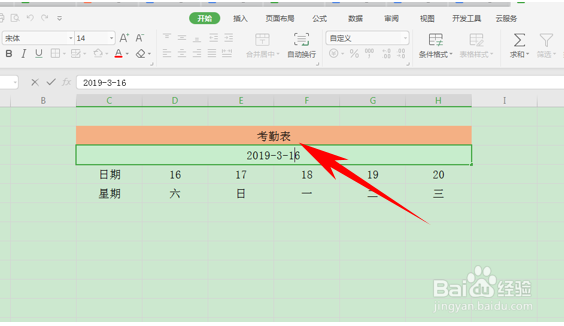1、我们将日期栏输入公式=C12,也就是表格第二行的日期栏。
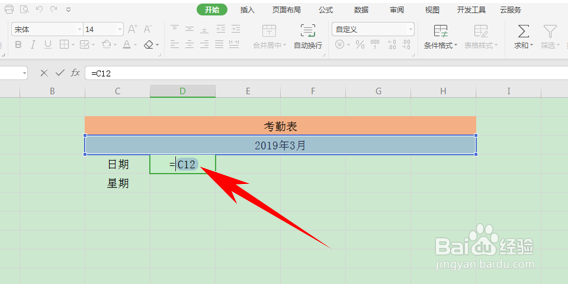
2、然后将E13单元格当中输入公式=D13+1。
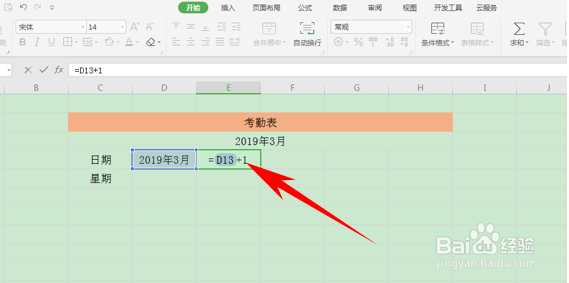
3、然后向右填充完善表格,如下图所示。
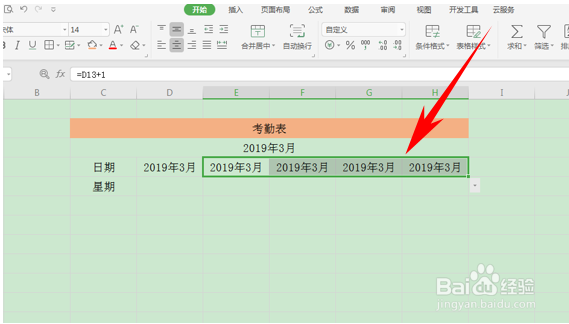
4、接下来,我们将星期单元格当中输入公式=D13
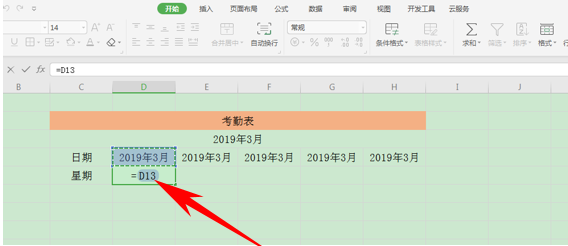
5、然后向右填充完善表格,如下图所示。
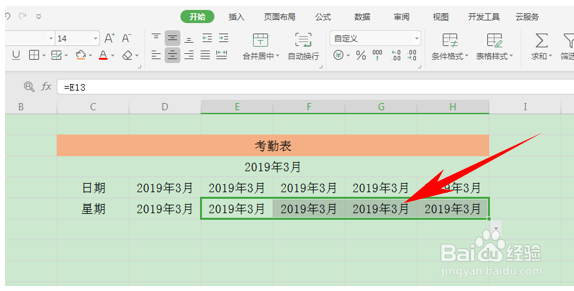
6、批量选中日期的单元格,单击右键选择设置单元格格式。
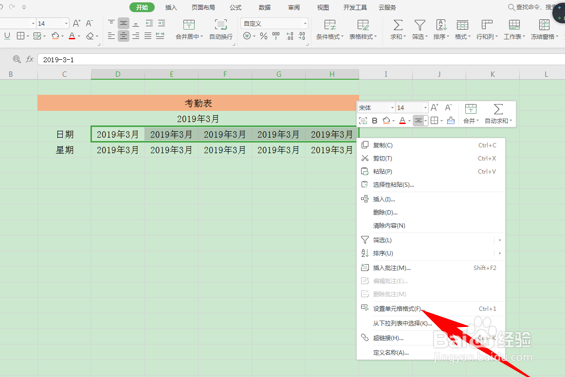
7、弹出单元格格式的对话框,在分类里选择自定义,将类型改为d,单击确定。
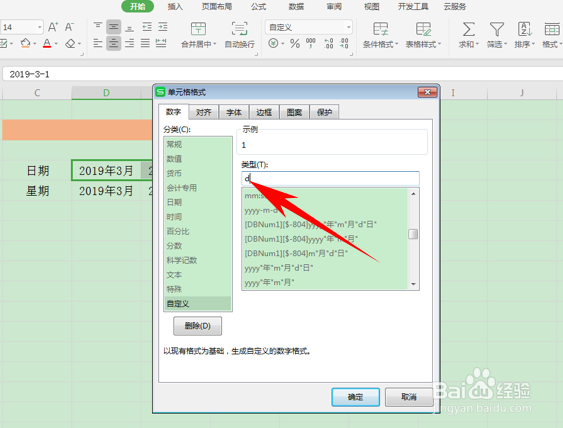
8、然后再批量选中星期的单元格,单击右键选择设置单元格格式。
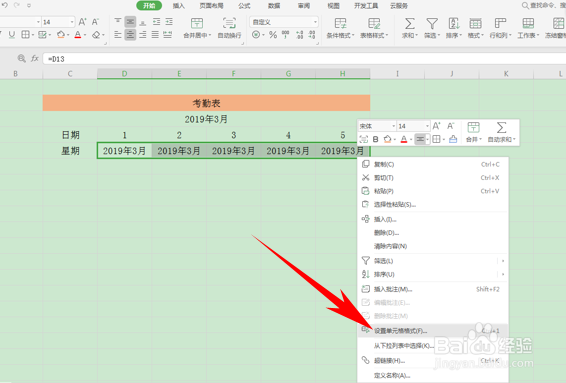
9、弹出单元格格式的对话框,在分类里选择自定义,将类型改为aaa,单击确定。
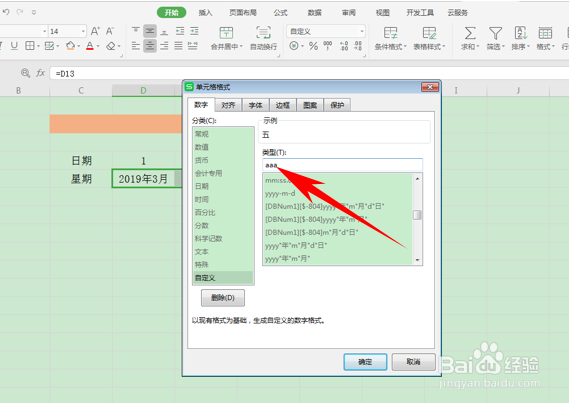
10、这样,当我们将上方的日期改为2019-3-16日的时候,下方的日期与星期也会根据上方的日期自动变更哦。